word怎么去掉下划线
时间:
嘉铭873由 分享
学习啦在线学习网word怎么去掉下划线
word文档中许多文本内容都有下划线,有时候这些下划线会影响文档的美观性,怎样才能去除这些下划线呢?下面就跟学习啦小编一起看看吧。
word去掉下划线的方法一
如图所示为有下划线的文档。
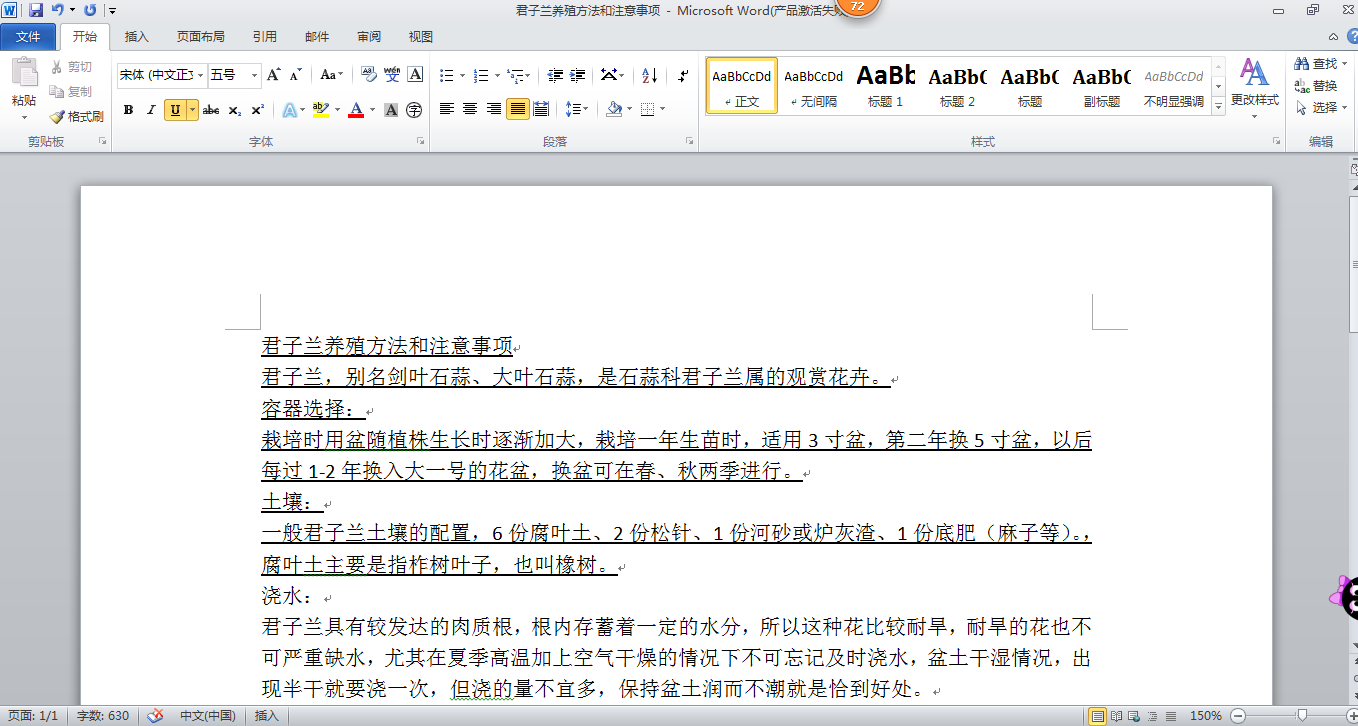
学习啦在线学习网 选中有下划线的文档。
点击左上方的“u”字项。
在下拉菜单里选择“其他下划线”选项。
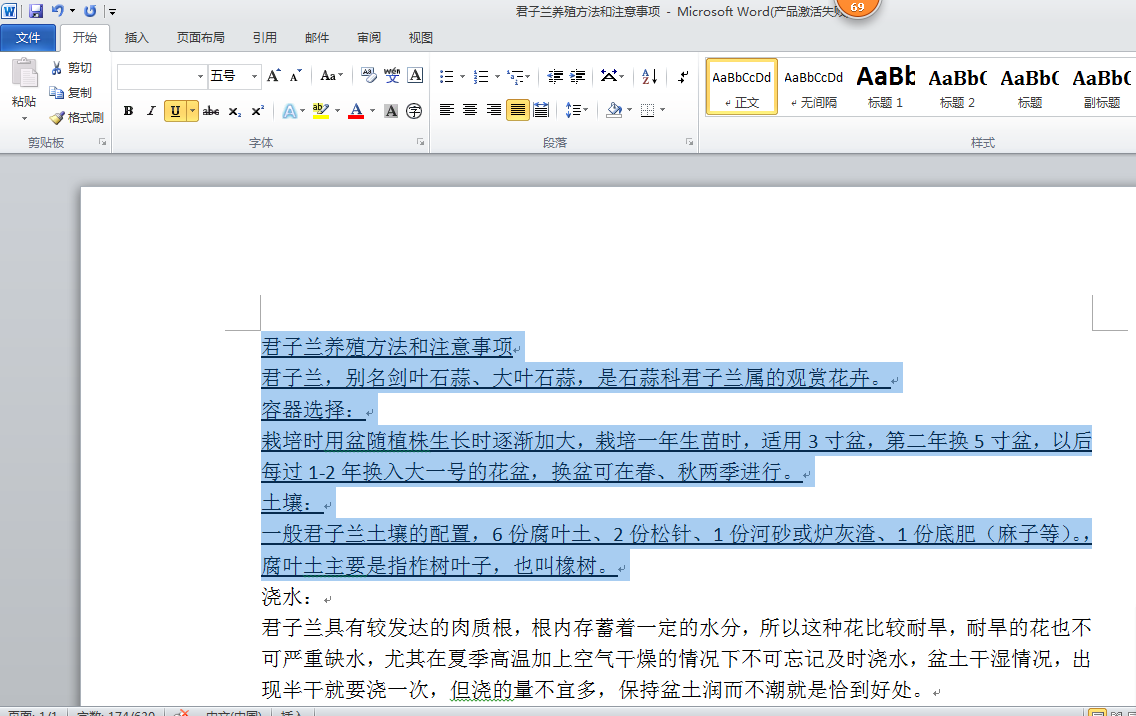
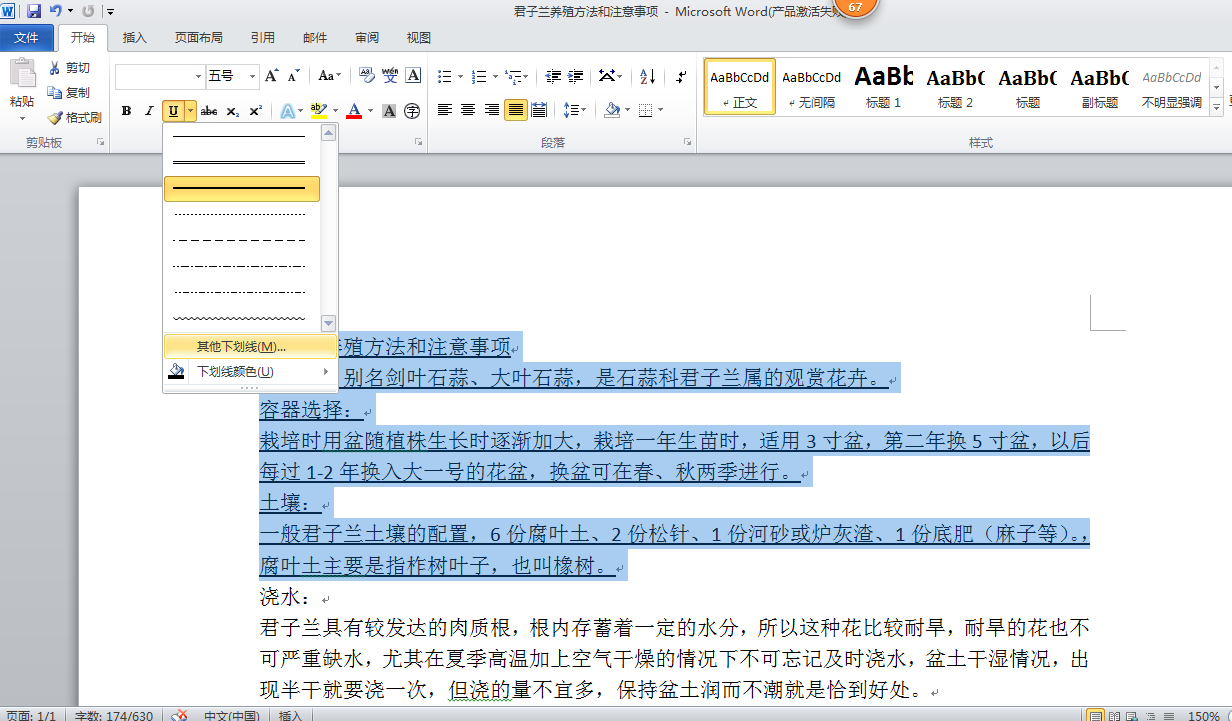
学习啦在线学习网 在出现的界面里,在“下划线线形”中选择“无”。
点击“确定”。
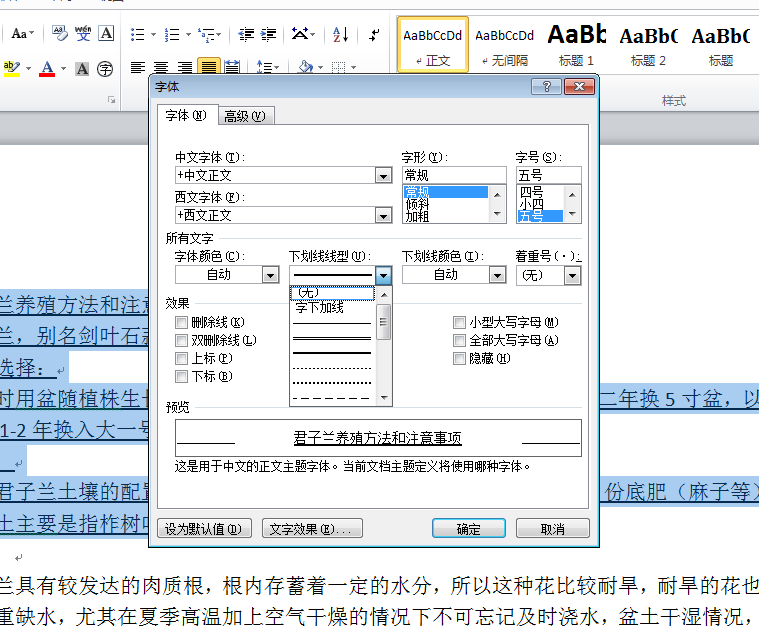
word去掉下划线的方法二
选择有下划线的文本,在右键菜单里选择“字体”。
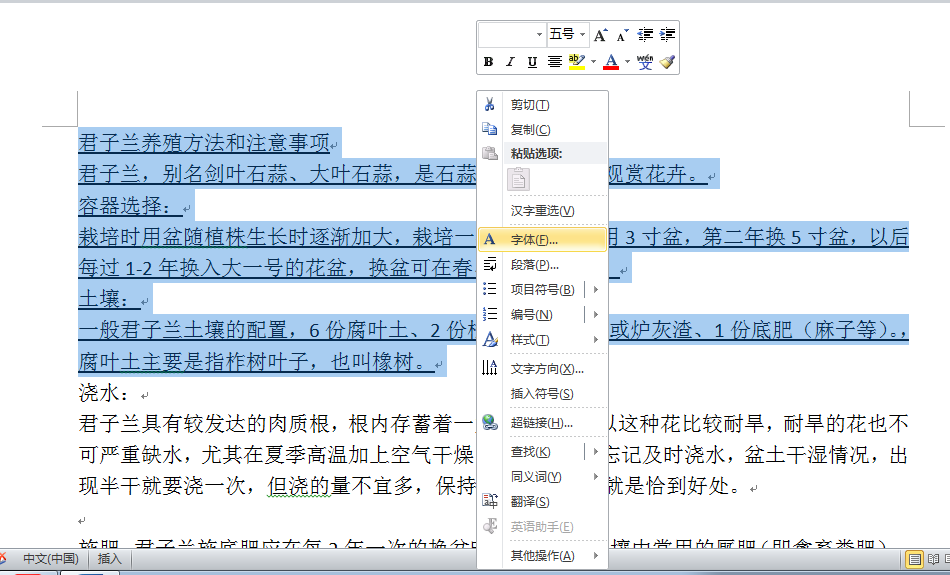
在出现的界面中的“下划线线形”里选择无即可。
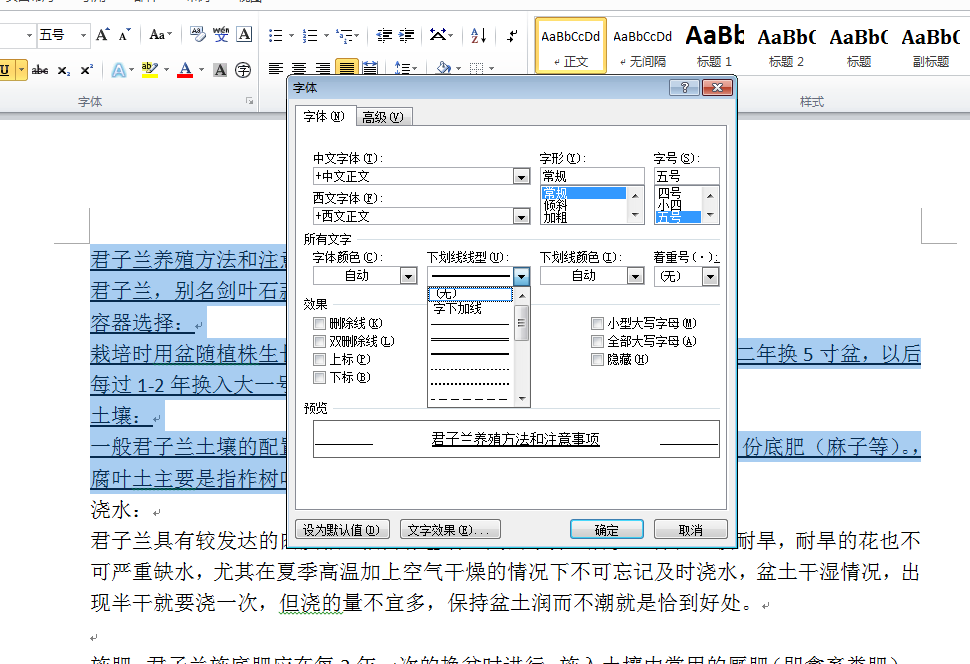
如图为下划线去除后的文档。
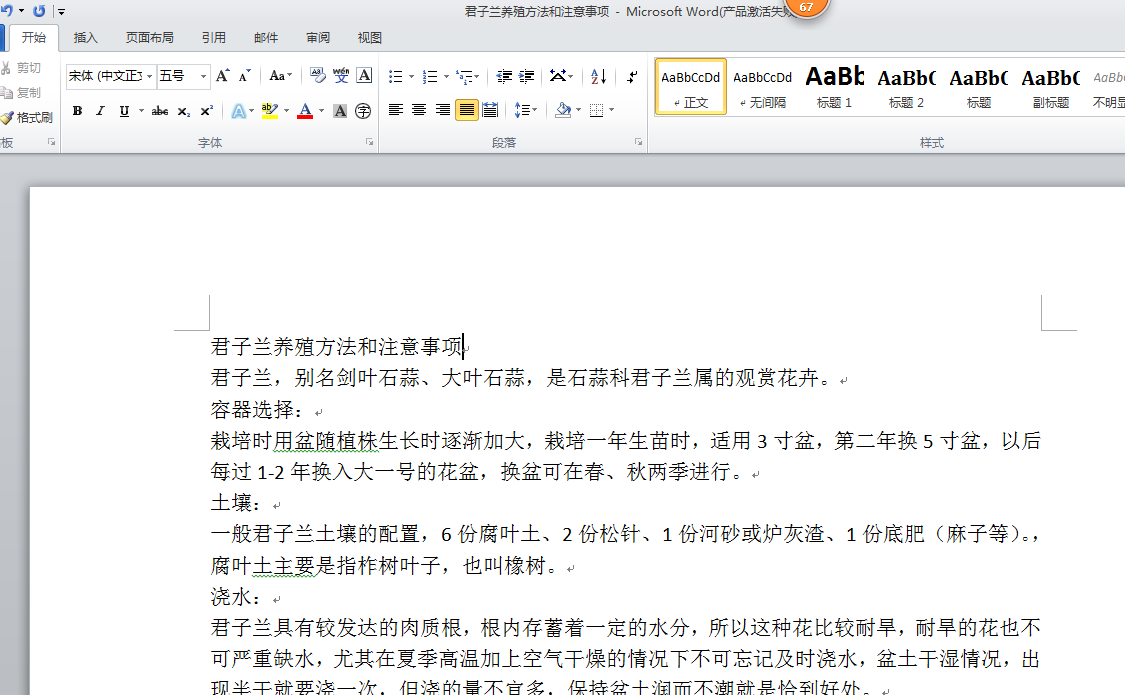
学习啦在线学习网 word去掉下划线的相关文章:
